Как изменить горячую клавишу для запуска ChatGPT в Windows
Что нужно знать
- Горячая клавиша по умолчанию для запуска ChatGPT в Windows — Alt+Пробел.
- Измените эту горячую клавишу в приложении ChatGPT > значок профиля > Настройки > Приложение > Горячая клавиша окна Companion.
- Вы можете использовать любой ярлык, начинающийся с 'Shift», «Ctrl», «Alt», или 'Победить'.
Выпуск приложения ChatGPT для Windows (теперь доступного для всех пользователей), несомненно, является мастерским ходом OpenAI. Он переносит все возможности чат-бота, включая поиск ChatGPT и расширенный голосовой режим, прямо на ваш рабочий стол.
Также есть ярлык для быстрого запуска ChatGPT — Alt+Пробел. Но для опытных пользователей, использующих такие инструменты, как PowerToys, эта комбинация горячих клавиш уже может быть использована. К счастью, приложение ChatGPT позволяет настроить ярлык. Вот как это сделать:
Как изменить ярлык для запуска ChatGPT
Видео-руководство:
Программы для Windows, мобильные приложения, игры - ВСЁ БЕСПЛАТНО, в нашем закрытом телеграмм канале - Подписывайтесь:)
Пошаговая инструкция со скриншотами:
Шаг 1. Запустите приложение ChatGPT.
Шаг 2: Нажмите на значок своего профиля в левом нижнем углу.
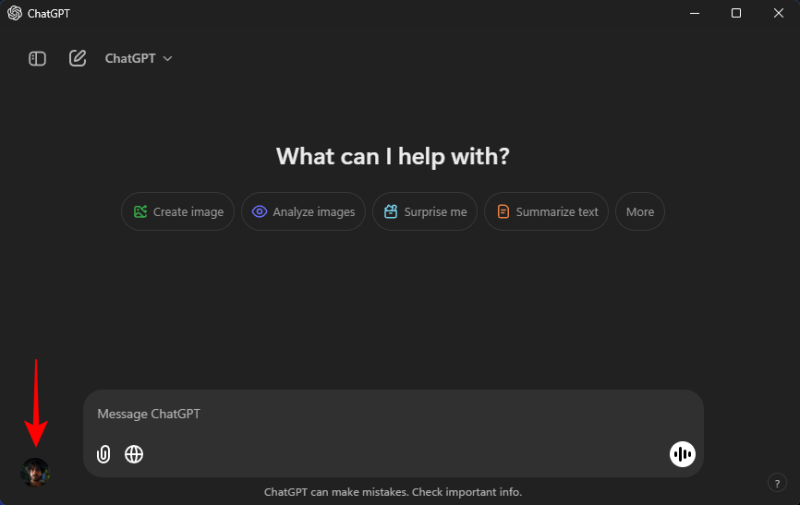
Шаг 3: Выберите «Настройки».
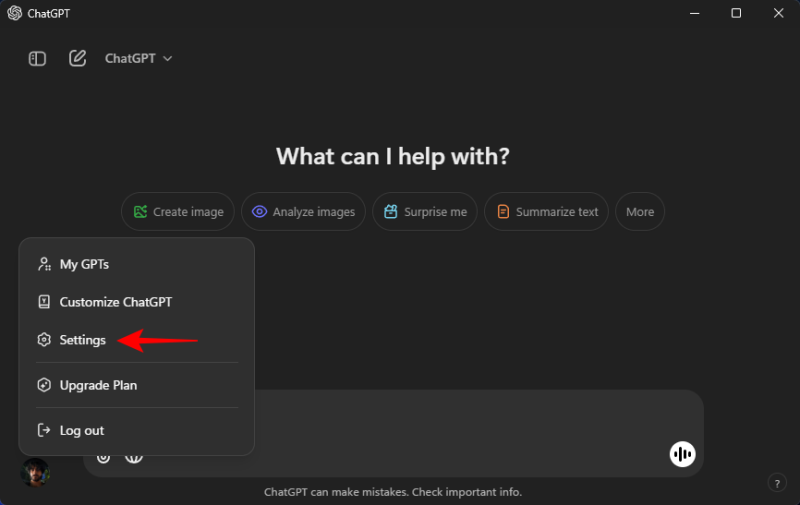
Шаг 4: Нажмите «Приложение».
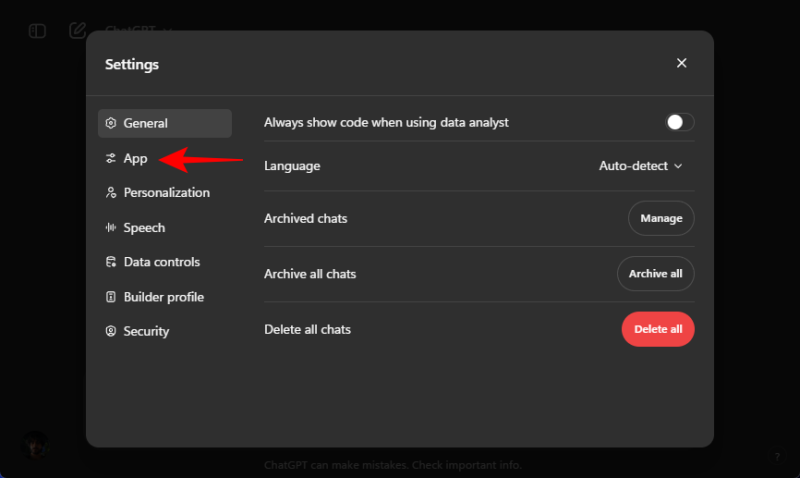
Шаг 5. Рядом с пунктом «Горячая клавиша окна Companion» нажмите текущий ярлык, чтобы изменить его.
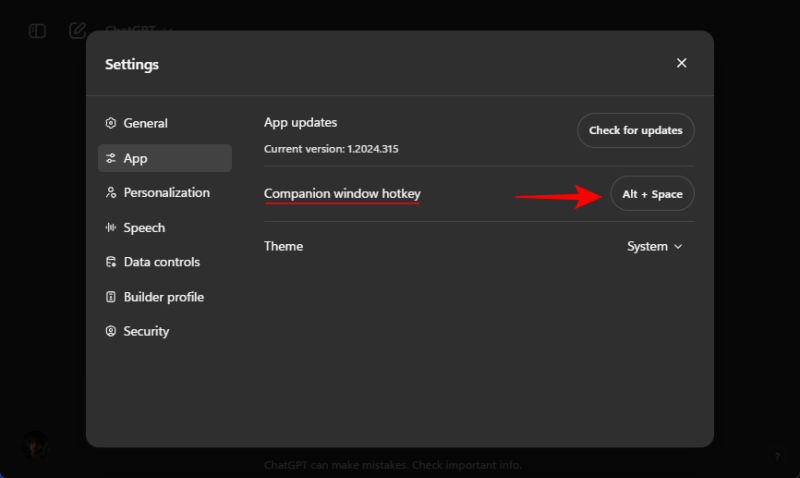
Шаг 6: Когда появится надпись «Запись», введите новую комбинацию горячих клавиш.
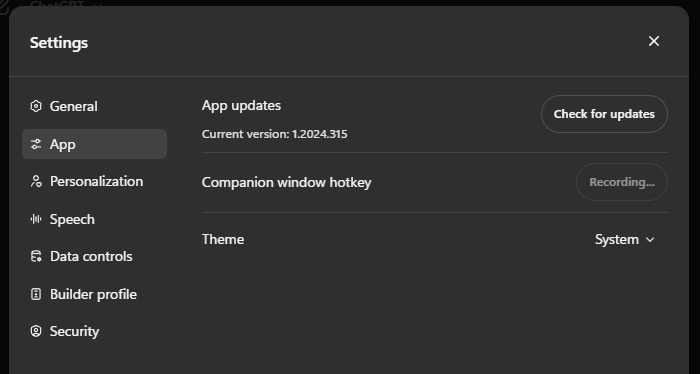
Примечание. Вы можете использовать любую комбинацию клавиш, начинающуюся с «Shift», «Ctrl», «Alt» или «Win».
Шаг 7: Новая комбинация горячих клавиш будет зарегистрирована автоматически.
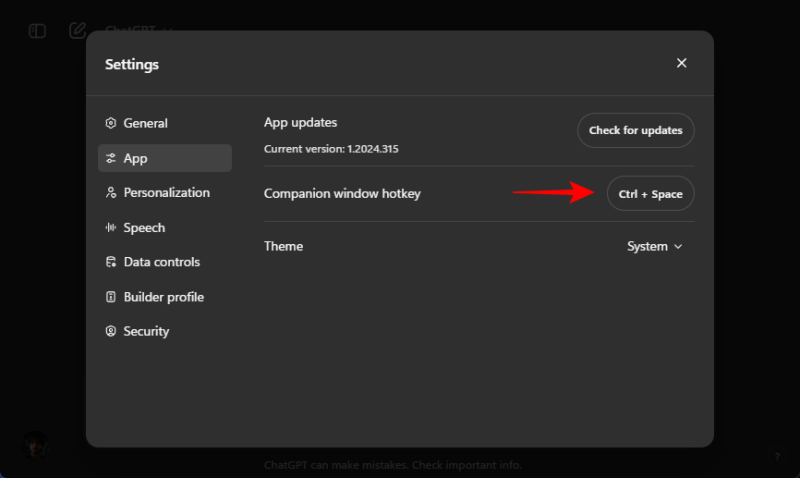
Теперь вы можете использовать этот ярлык, чтобы открыть приложение ChatGPT для Windows.
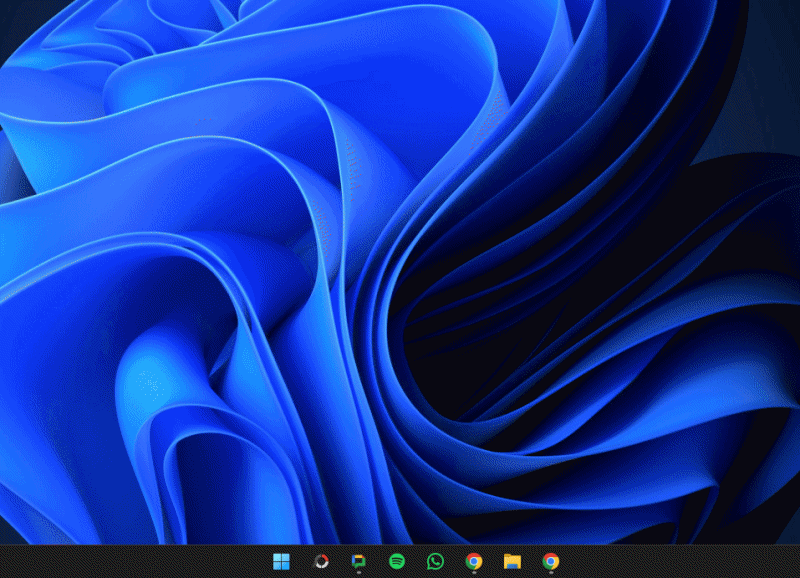
ChatGPT открывается в мини-окне с ярлыком. Чтобы перейти в полный вид, нажмите кнопку «Открыть в главном окне» в правом верхнем углу рядом с кнопкой закрытия окна.
Также обратите внимание, что для работы ярлыка ChatGPT должен быть уже открыт (даже если он свернут в системный трей). Если вы закроете ChatGPT из системного трея, ярлык ничего не сделает.
Также вполне возможно, что в будущем вы сможете комбинировать ключ Copilot для открытия ChatGPT, если у вас есть ПК Copilot+. Наверняка это будет интересный поворот событий. До этого времени существующие ключи должны сослужить вам хорошую службу.
Программы для Windows, мобильные приложения, игры - ВСЁ БЕСПЛАТНО, в нашем закрытом телеграмм канале - Подписывайтесь:)